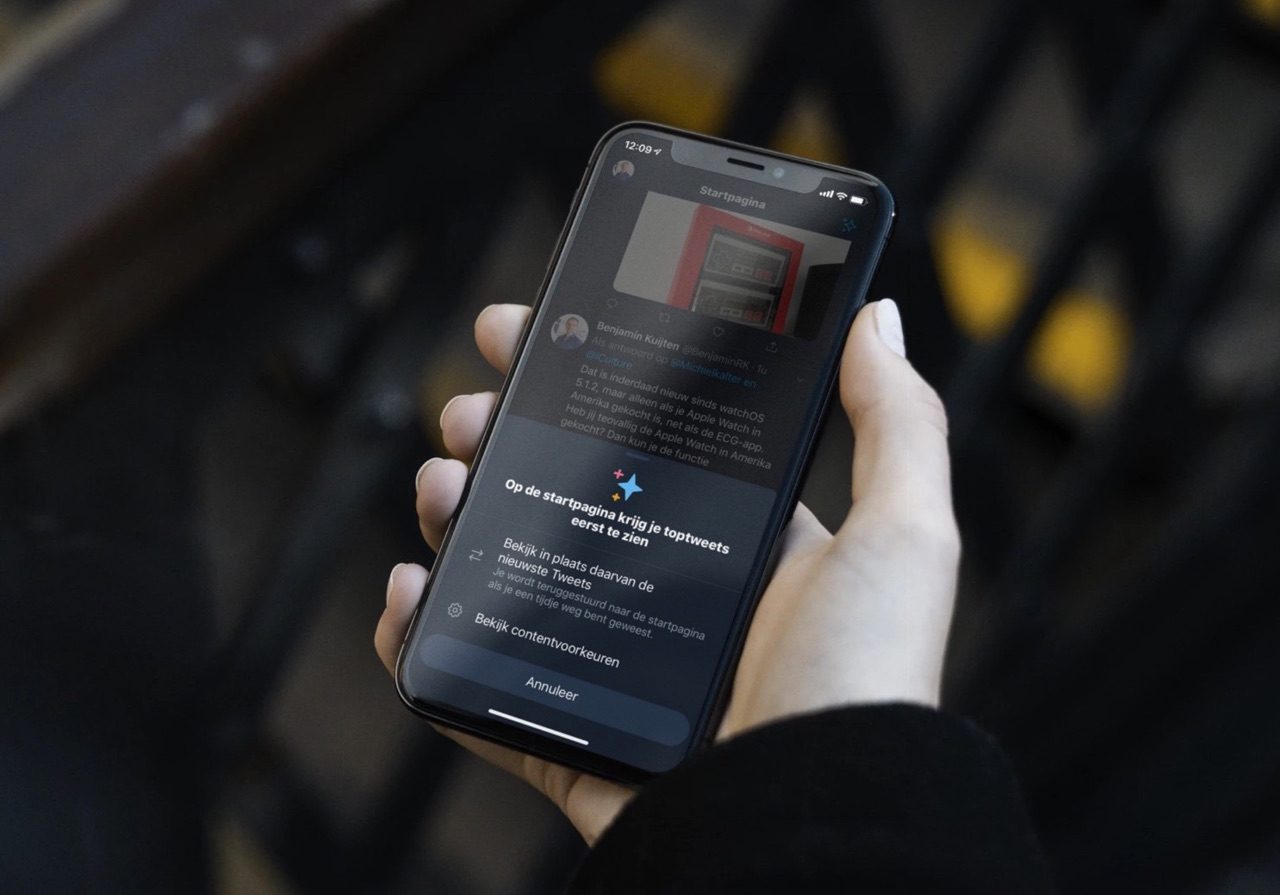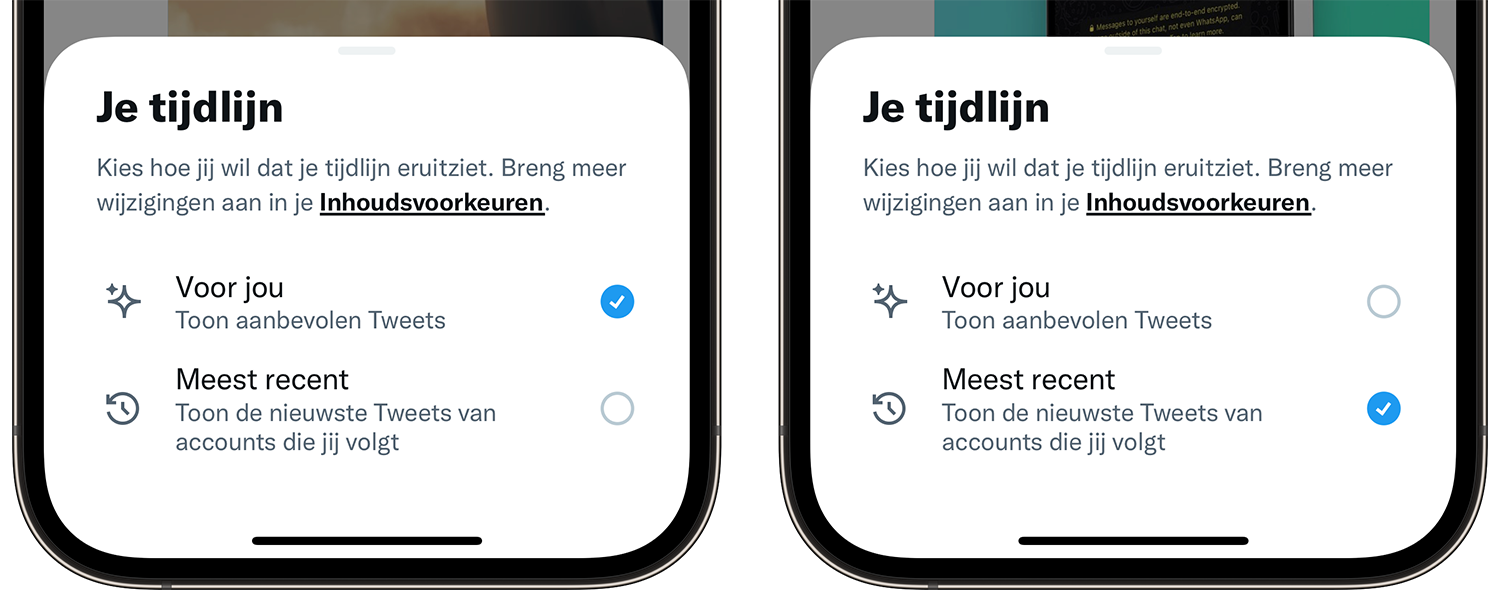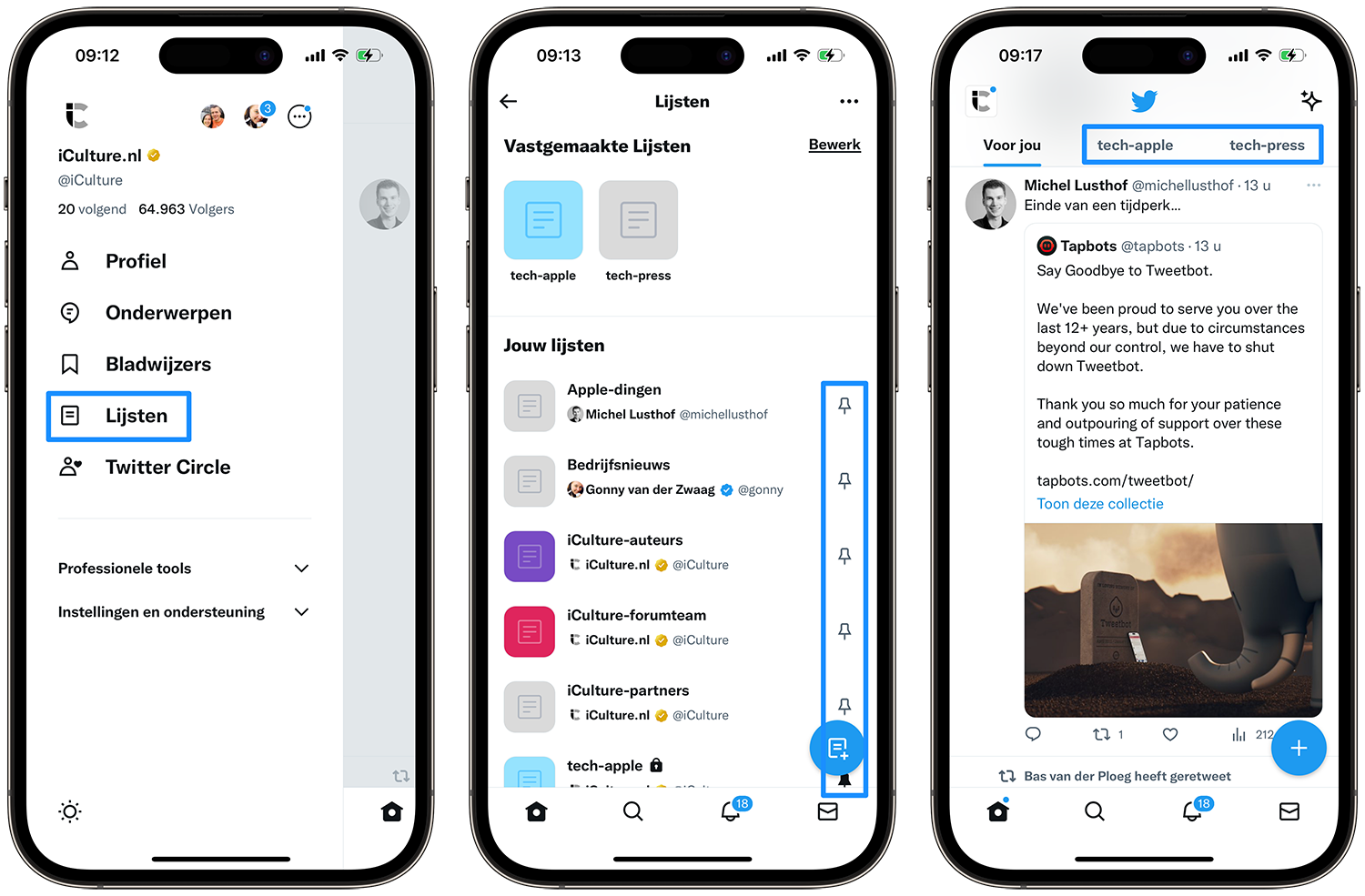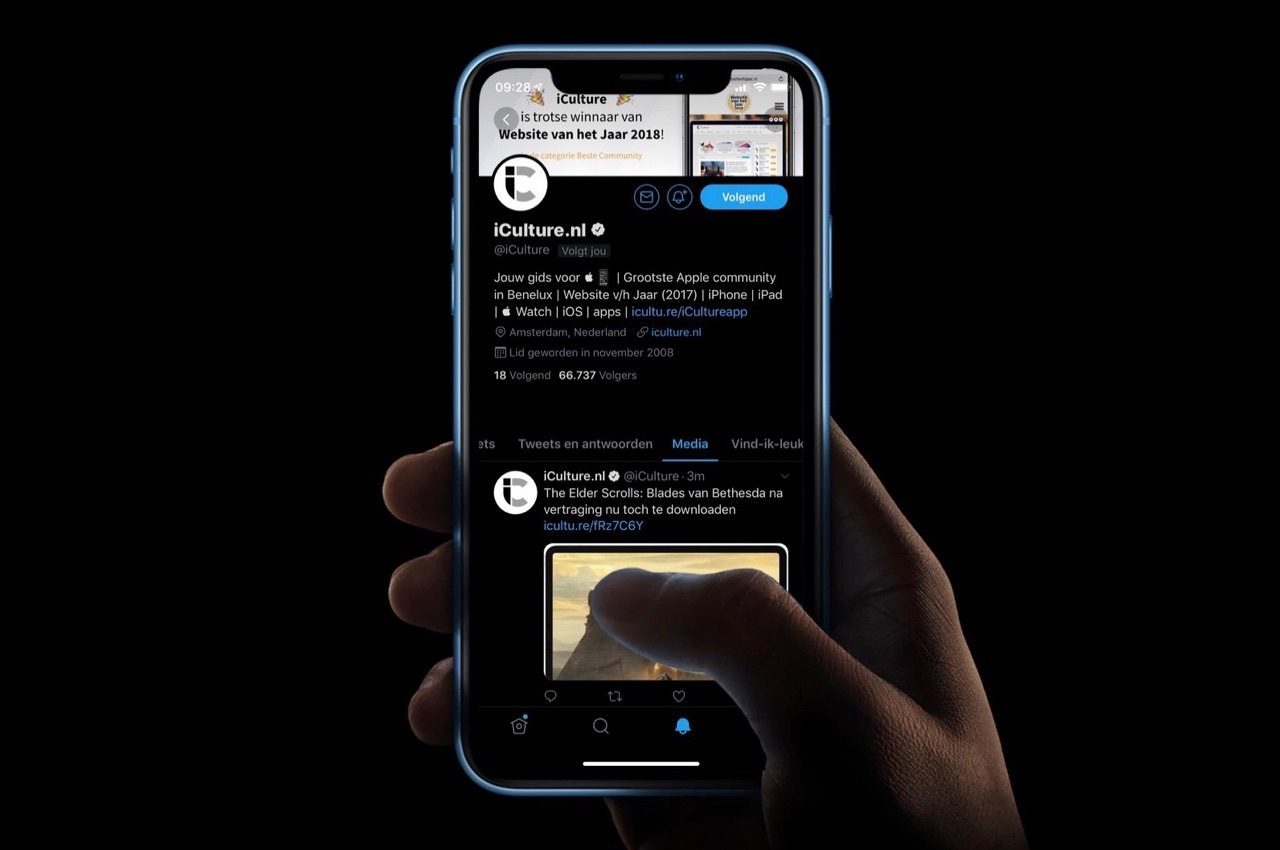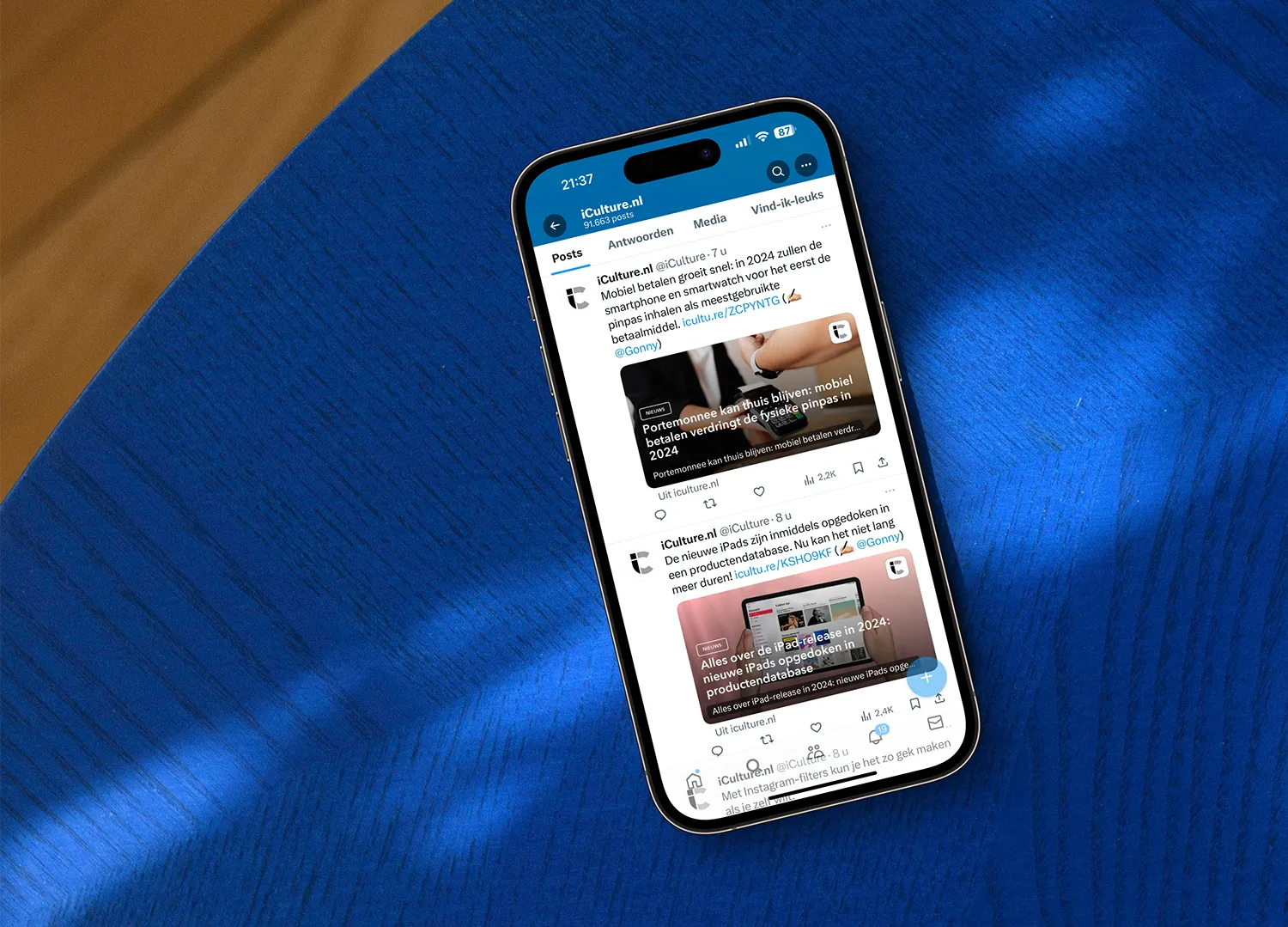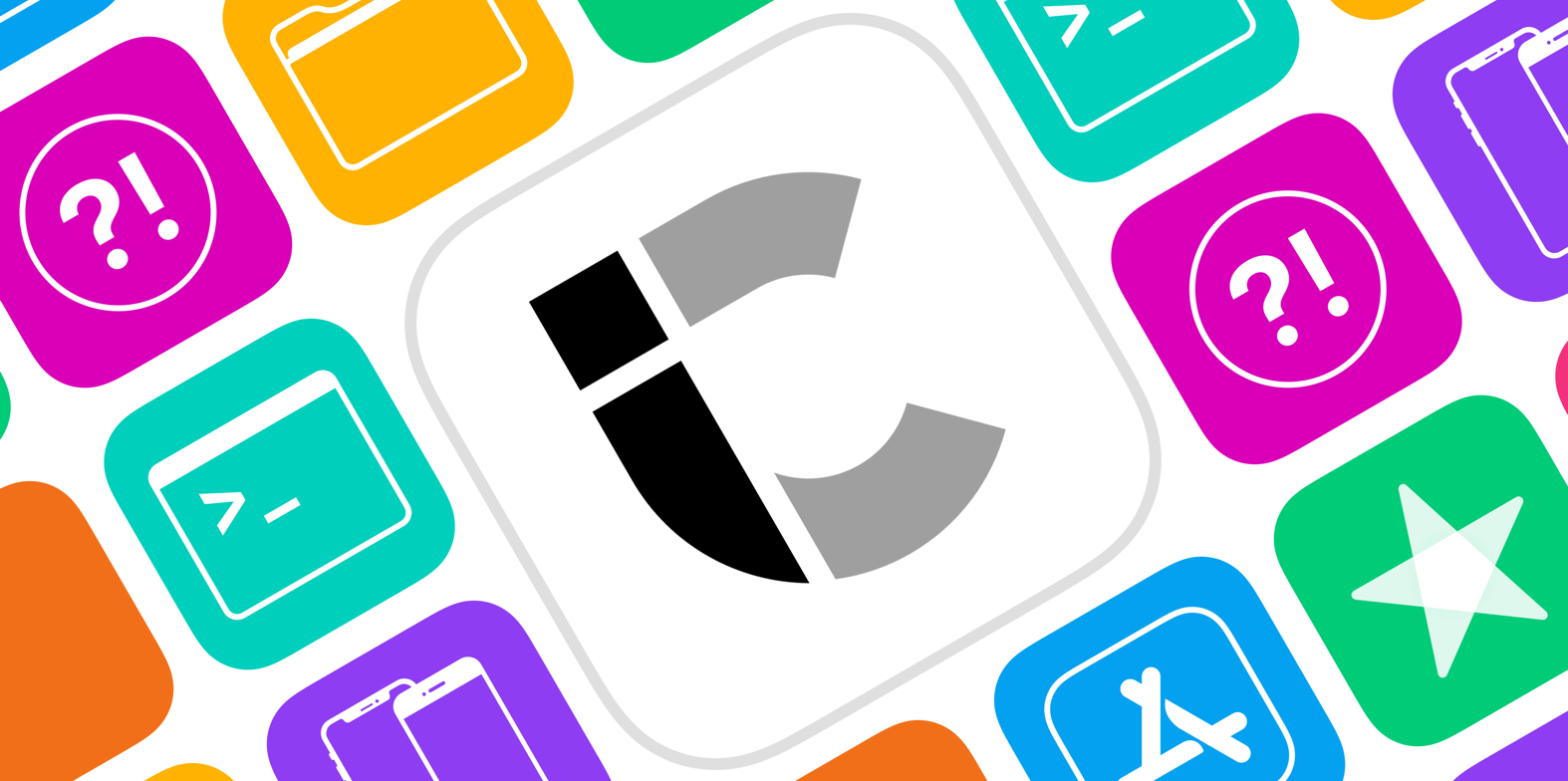Twitter-berichten gesorteerd op tijd
Standaard toont de Twitter-app de beste tweets eerst. Dat wil zeggen dat tweets met veel interactie (likes en reacties) bovenaan je tijdlijn komen te staan zodra je de app opent. Het is niet helemaal duidelijk welke criteria daarbij het zwaarst wegen, maar het heeft in ieder geval iets met populariteit te maken. Je mist dan misschien de tweets van personen die belangrijk voor jou zijn.
Daarnaast is er ook nog een gewone chronologische tijdlijn, waardoor alle tweets in de volgorde staan waarin ze gepost zijn. In deze tip lees je hoe je je chronologische tijdlijn van Twitter terug krijgt, zowel in de Twitter-app voor iOS als via de website.
Twitter tijdlijn chronologisch op iOS
Om je Twitter-tijdlijn chronologisch in te stellen, volg je deze stappen:
- Open de Twitter-app op je iOS-toestel
- Kies het account waarvoor je de instelling wil aanpassen, voor het geval je meerdere accounts hebt.
- Tik linksonder op het huisje om naar de tijdlijn te gaan.
- Tik nu rechtsboven op de twee sterretjes.
- Kies Meest recent.
Helaas valt er via het linkje Inhoudsvoorkeuren weinig te regelen. Je kunt hier bijvoorbeeld wel aangeven in welke talen je de aanbevolen (= algoritmische) tweets wilt zien. Ook kun je hier accounts en trefwoorden negeren. Zie je de knop met de twee sterretjes niet? Het kan helpen om de app geforceerd af te sluiten of opnieuw te installeren.
Alleen favoriete accounts
Er is nog een andere manier om te zorgen dat je tijdlijn niet wordt gedicteerd door een algoritme: door lijsten vast te zetten. Maak een Twitter-lijst met je favoriete accounts en zet deze vervolgens vast:
- Ga naar je profielpagina en tik op Lijsten.
- Kies een lijst uit (of maak er eentje).
- Tik op het pin-icoon.
- Ga terug naar je tijdlijn en je ziet de lijsten bovenin beeld. Veeg opzij om ze te bekijken.
Twitter tijdlijn chronologisch op het web
Ook op het web kan Twitter de tijdlijn zo weergeven dat de beste tweets bovenaan staan. Wil je deze chronologisch zien, dan moet je dat afzonderlijk voor het web aanpassen. Dat doe je als volgt:
- Ga naar Twitter.com in de webbrowser.
- Klik rechtsboven in de tijdlijn op de knop met de sterretjes.
- Kies voor In plaats daarvan de nieuwste Tweets bekijken. De titel van de tijdlijn wisselt van Startpagina naar Nieuwste Tweets.
Alle tweets worden nu in de chronologische volgorde in je tijdlijn getoond. De meest recente tweet van accounts die je volgt staan daardoor gewoon bovenaan.
Taalfout gezien of andere suggestie hoe we dit artikel kunnen verbeteren? Laat het ons weten!